Page 1
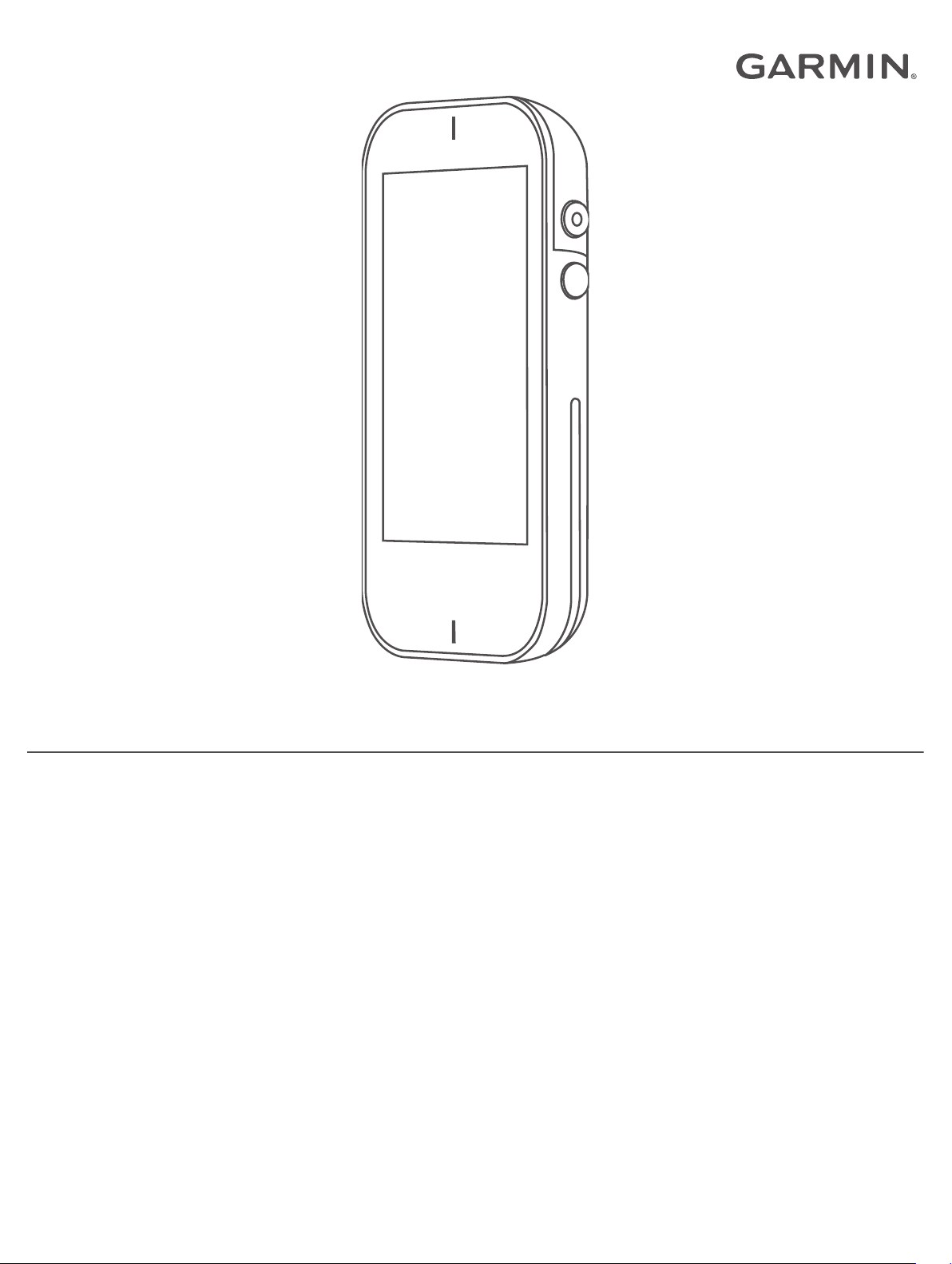
APPROACH® G80
Manual del usuario
Page 2
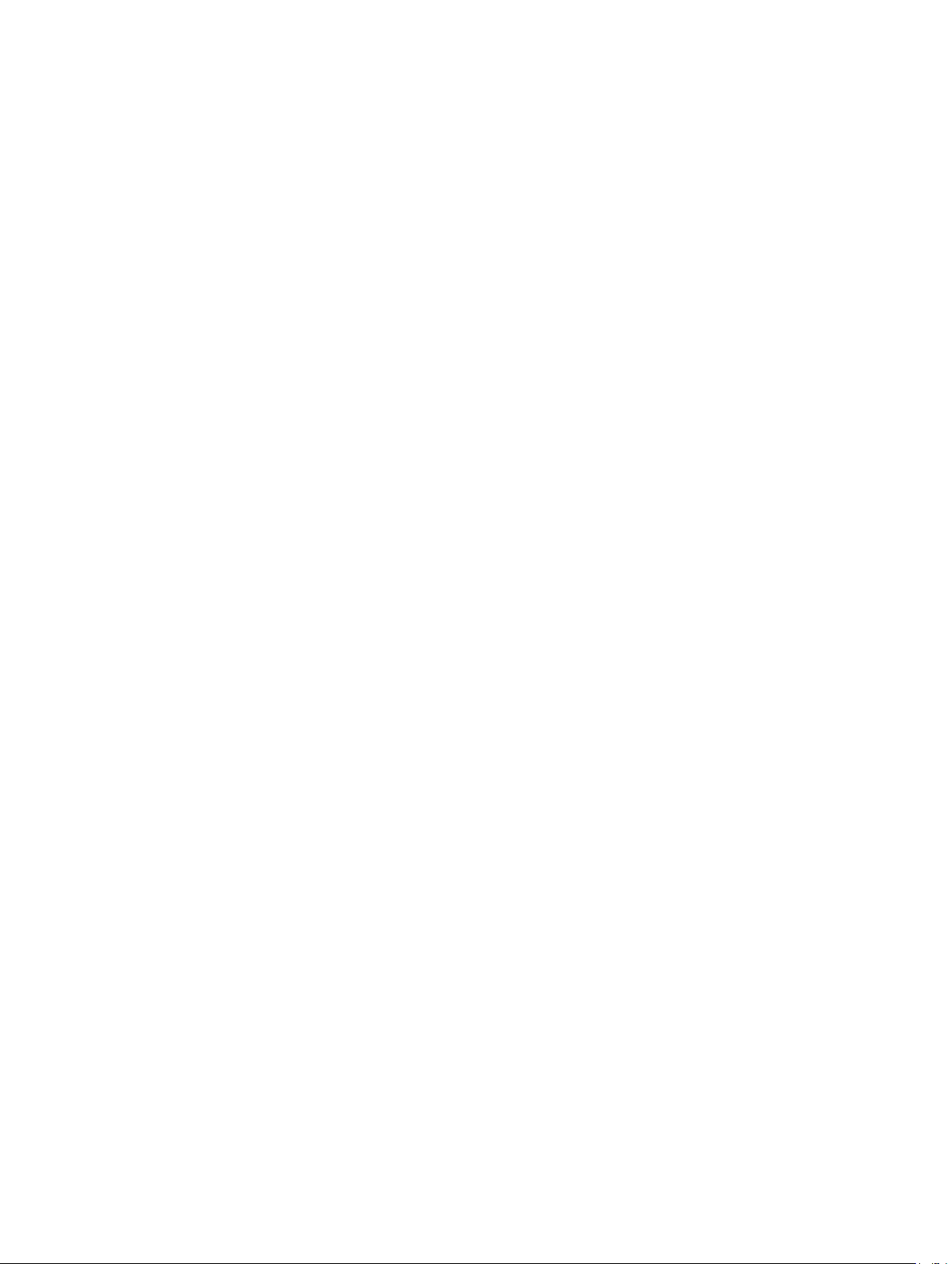
© 2019 Garmin Ltd. o sus subsidiarias
Todos los derechos reservados. De acuerdo con las leyes de copyright, este manual no podrá copiarse, total o parcialmente, sin el consentimiento por escrito de Garmin. Garmin se reserva el
derecho a cambiar o mejorar sus productos y a realizar modificaciones en el contenido de este manual sin la obligación de comunicar a ninguna persona u organización tales modificaciones o
mejoras. Visita www.garmin.com para ver actualizaciones e información adicional sobre el uso de este producto.
Garmin®, el logotipo de Garmin y Approach® son marcas comerciales de Garmin Ltd. o sus subsidiarias, registradas en los Estados Unidos y en otros países. Garmin Connect™, Garmin
Express™, Garmin Golf™ y TruSwing™ son marcas comerciales de Garmin Ltd. o sus subsidiarias. Estas marcas comerciales no se podrán utilizar sin autorización expresa de Garmin.
La marca y los logotipos de BLUETOOTH® son propiedad de Bluetooth SIG, Inc. y se utilizan bajo licencia por Garmin. iOS® es una marca comercial registrada de Cisco Systems, Inc., usada
bajo licencia por Apple Inc. Otras marcas y nombres comerciales pertenecen a sus respectivos propietarios.
El número de registro COFETEL/IFETEL puede ser revisado en el manual a través de la siguiente página de internet.
Page 3
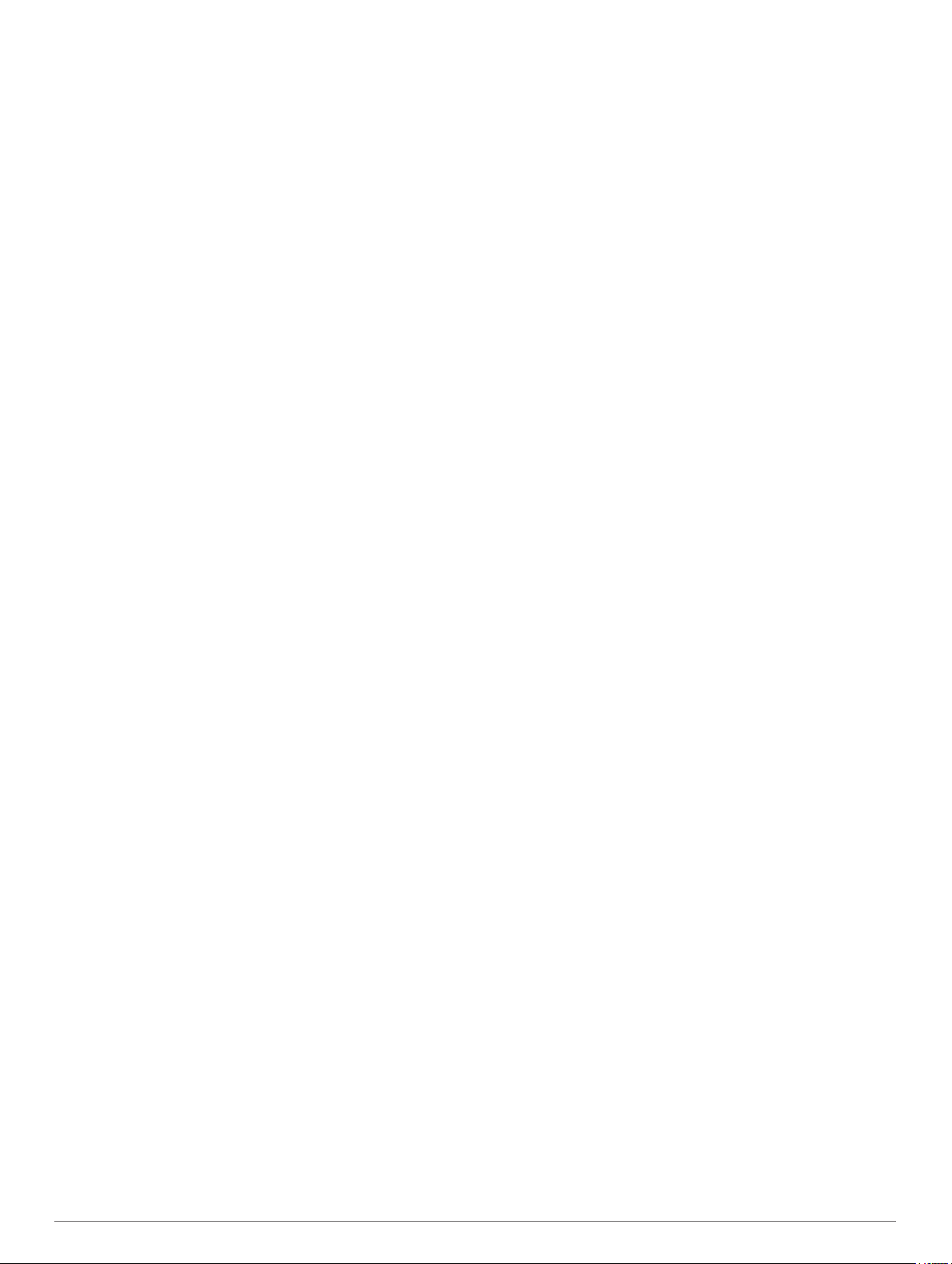
Contenido
Introducción.................................................................... 1
Descripción general del dispositivo............................................ 1
Cargar el dispositivo................................................................... 1
Encender el dispositivo............................................................... 1
Actualizaciones del producto...................................................... 1
Configurar Garmin Express................................................... 1
Actualizaciones de software y campos.................................. 1
Aplicación Garmin Golf................................................. 1
Vincular el smartphone............................................................... 1
Conectar con un smartphone vinculado................................ 1
Jugar al golf.................................................................... 2
Vista de hoyos............................................................................ 2
Bloquear y desbloquear la pantalla táctil.................................... 2
Modo Números grandes............................................................. 2
Visualizar el green...................................................................... 2
Cambiar hoyos............................................................................2
Medir la distancia con la función Toca para medir..................... 2
Medir la distancia de un golpe.................................................... 3
Visualizar la dirección al banderín.............................................. 3
Almacenar una ubicación........................................................... 3
Suprimir ubicaciones guardadas............................................3
Visualizar la distancia PlaysLike................................................. 3
Activar el modo torneo................................................................ 3
Registrar la puntuación............................................................... 3
Acerca de la tarjeta de puntuación........................................ 3
Ver las tarjetas de puntuación individuales y las
estadísticas de los recorridos............................................4
Configurar el método de puntuación...................................... 4
Acerca de la puntuación Stableford.................................. 4
Acerca de la puntuación por hoyos................................... 4
Acerca de la puntuación Skins.......................................... 4
Activar la puntuación por hándicap........................................ 4
Establecer el handicap de un jugador............................... 4
Activar el registro de estadísticas.......................................... 4
Historial.................................................................................. 4
Finalizar un recorrido.................................................................. 4
Funciones de radar........................................................ 5
Usar las funciones de radar........................................................ 5
Configurar el factor de rodado............................................... 5
Modo calentamiento................................................................... 5
Modo entrenamiento de tempo................................................... 5
Acerca de los tonos de tempo............................................... 6
El tempo de swing ideal......................................................... 6
Iniciar la práctica con objetivos................................................... 6
Modo práctica con objetivos.................................................. 6
Puntuación de la práctica con objetivos................................ 6
Jugar un campo virtual............................................................... 6
Vista de hoyos del recorrido virtual........................................ 6
Puntuación del recorrido virtual............................................. 7
Jugar un torneo virtual................................................................ 7
Búsqueda de campos.................................................... 7
Acerca de la vista previa de campos.......................................... 7
TruSwing™......................................................................7
Métricas de TruSwing................................................................. 7
Registrar y visualizar métricas de TruSwing en el dispositivo
Approach.................................................................................... 7
Cambio de palo...........................................................................7
Cambiar la mano dominante.......................................................7
Desconectar el dispositivo TruSwing.......................................... 7
Personalización del dispositivo.................................... 7
Configuración..............................................................................7
Mostrar y ocultar las notificaciones del teléfono.................... 8
Calibrar el compás
Restablecer datos y configuración......................................... 8
Ver la información sobre las normativas y la conformidad de
la etiqueta electrónica............................................................ 8
................................................................. 8
Apéndice......................................................................... 8
Usar la unidad de sujeción......................................................... 8
Instalar soporte de carrito........................................................... 8
Juntas circulares de recambio............................................... 9
Colocar el mosquetón de cordón................................................ 9
Usar el clip.................................................................................. 9
Cuidados del dispositivo............................................................. 9
Limpieza de la pantalla táctil.................................................. 9
Limpieza del dispositivo......................................................... 9
Usar la retroiluminación......................................................... 9
Especificaciones......................................................................... 9
Ahorrar energía durante la carga del dispositivo...................... 10
Índice............................................................................. 11
Contenido i
Page 4
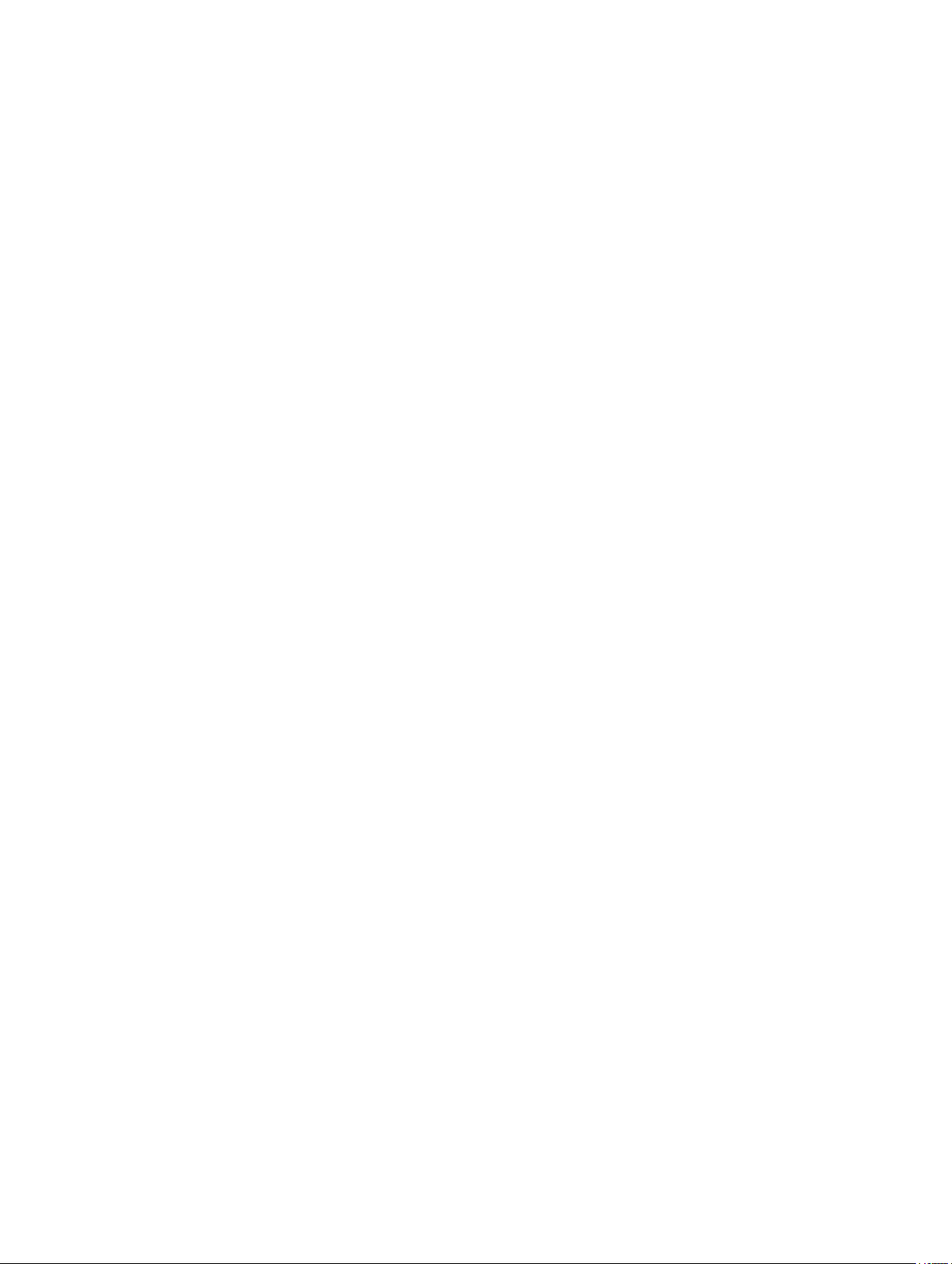
Page 5
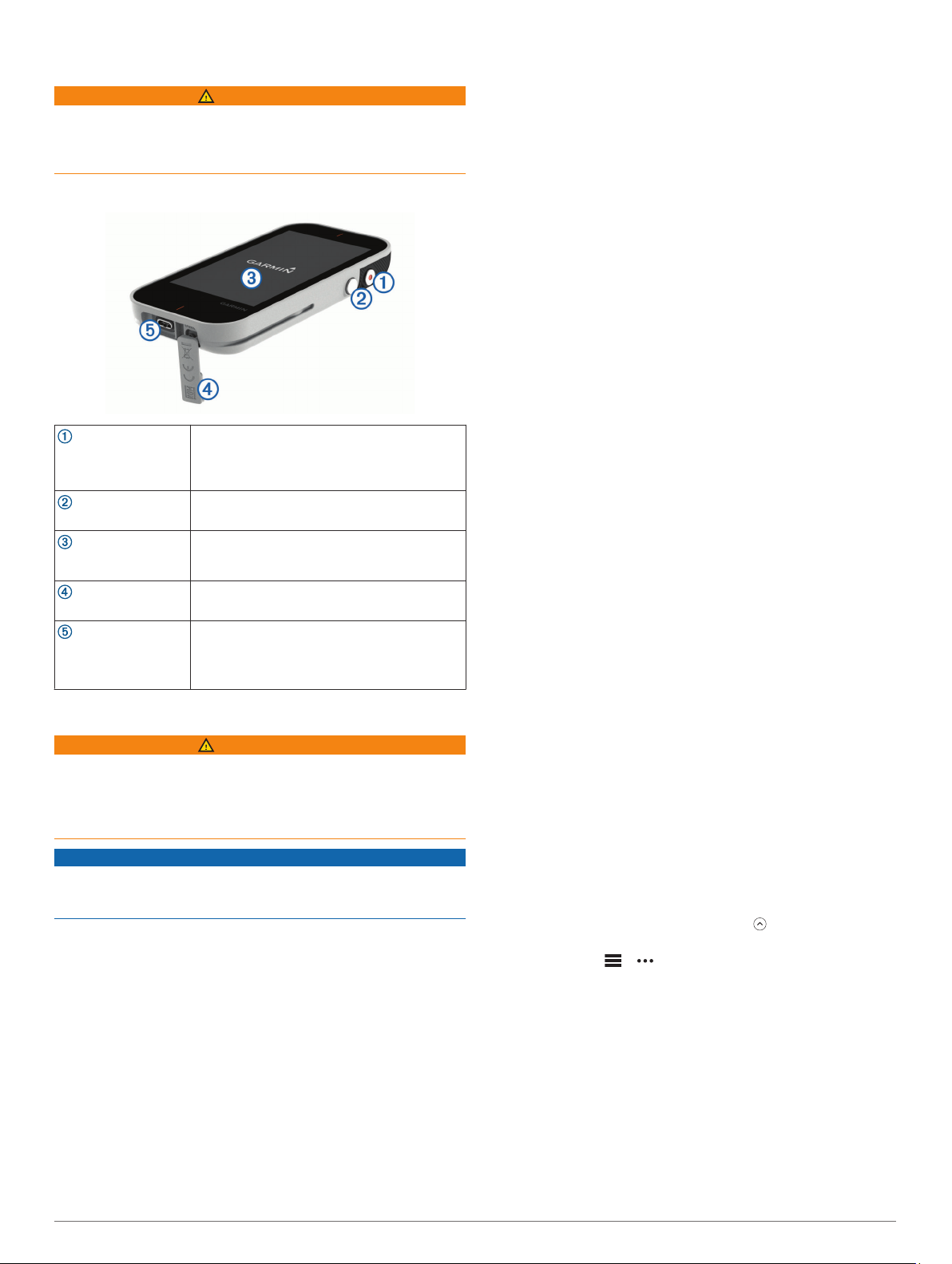
Introducción
ADVERTENCIA
Consulta la guía Información importante sobre el producto y tu
seguridad que se incluye en la caja del producto y en la que
encontrarás advertencias e información importante sobre el
producto.
Descripción general del dispositivo
Púlsalo para encender el dispositivo.
Botón de encendido
Botón del radar
Pantalla táctil
Tapa protectora
Puerto de datos y
alimentación microUSB
Cargar el dispositivo
Este producto contiene una batería de ión-litio. Para evitar la
posibilidad de causar daños personales o al producto derivados
de la exposición de la batería a un calor extremo, guarda el
dispositivo de manera que no quede expuesto a la luz solar
directa.
Para evitar la corrosión, seca totalmente el puerto USB, la tapa
protectora y la zona que la rodea antes de cargar el dispositivo
o conectarlo a un ordenador.
El dispositivo recibe alimentación de una batería de ión-litio
integrada que puedes recargar usando una toma de pared
estándar o un puerto USB del ordenador.
NOTA: el dispositivo no se cargará si se encuentra fuera del
rango de temperatura aprobado (Especificaciones, página 9).
Levanta la tapa protectora del puerto USB.
1
Conecta el extremo pequeño del cable USB en el puerto
2
USB del dispositivo.
Conecta el extremo largo del cable USB a una fuente de
3
alimentación externa, como un adaptador de CA o un puerto
USB del ordenador.
Carga por completo el dispositivo.
4
SUGERENCIA: puedes apagar el dispositivo para que se
cargue más rápido.
Púlsalo para bloquear o desbloquear la
pantalla durante un recorrido.
Mantenlo pulsado para apagar el dispositivo.
Púlsalo para activar o desactivar el radar.
Desliza para desplazarte por las funciones, las
pantallas de datos y los menús.
Tócala para realizar selecciones.
Levántala para acceder al puerto de datos y
alimentación micro-USB.
Conecta un cable USB compatible para cargar
el dispositivo o transferir datos a través del
ordenador.
ADVERTENCIA
AVISO
Encender el dispositivo
La primera vez que se utiliza el dispositivo, se pide que elijas un
idioma, que selecciones una unidad de medida y que
establezcas la distancia de tu driver.
Pulsa el botón de encendido.
Actualizaciones del producto
En el ordenador, instala Garmin Express™ (www.garmin.com
/express). En el smartphone, instala la aplicación Garmin Golf™.
Esto te permitirá acceder fácilmente a los siguientes servicios
para dispositivos Garmin®:
• Actualizaciones de software
• Actualizaciones de campos
• Carga de datos a Garmin Golf
• Registro del producto
Configurar Garmin Express
Conecta el dispositivo al ordenador mediante un cable USB.
1
Visita www.garmin.com/express.
2
Sigue las instrucciones que se muestran en la pantalla.
3
Actualizaciones de software y campos
Este dispositivo reúne las condiciones para obtener
actualizaciones de mapas de campos gratuitas. Para actualizar
tu dispositivo, descarga el software gratuito Garmin Express en
www.garmin.com/express.
Aplicación Garmin Golf
La aplicación Garmin Golf te permite cargar tarjetas de
puntuación desde tu dispositivo Garmin compatible para ver
estadísticas detalladas y análisis de golpes. Los jugadores
pueden competir entre ellos en distintos campos a través de la
aplicación Garmin Golf. Hay disponibles más de 41 000 campos
con clasificaciones a las que todo el mundo puede acceder.
Tienes la opción de organizar un torneo e invitar a los jugadores
a competir.
La aplicación Garmin Golf sincroniza tus datos con tu cuenta
Garmin Connect™. Puedes descargar la aplicación Garmin Golf
en la tienda de aplicaciones de tu smartphone.
Vincular el smartphone
Para utilizar las funciones de conectividad del dispositivo
Approach, debes vincularlo directamente a través de la
aplicación Garmin Golf y no desde la configuración de
Bluetooth® de tu smartphone.
Desde la tienda de aplicaciones de tu smartphone, instala y
1
abre la aplicación Garmin Golf.
Sitúa tu smartphone a menos de 10 m (33 ft) del dispositivo.
2
En el dispositivo Approach, selecciona > Configuración >
3
Bluetooth.
Desde el menú o de la aplicación, selecciona
4
Dispositivos Garmin > Añadir dispositivo, y sigue las
instrucciones que se muestran en pantalla.
Conectar con un smartphone vinculado
Para poder realizar la conexión con el smartphone, debes
vincularlo al dispositivo.
Cuando se establece una conexión con un smartphone
utilizando la tecnología Bluetooth, puedes compartir
puntuaciones y otros datos con la aplicación Garmin Golf.
También puedes ver las notificaciones de teléfono de tu
dispositivo iOS® compatible.
En el smartphone, activa la tecnología Bluetooth.
1
Introducción 1
Page 6

En el dispositivo, selecciona > Configuración >
2
Bluetooth > Conexión > Sí para activar la tecnología
Bluetooth.
Jugar al golf
Selecciona Iniciar nu. rec..
1
Selecciona un campo.
2
Selecciona un tee de salida.
3
Vista de hoyos
El dispositivo muestra el hoyo que estás jugando en ese
momento.
Muestra el número del hoyo actual.
Cambia el número de hoyo al seleccionarlo.
Muestra el par del hoyo actual.
Muestra la distancia hasta el centro del green o la ubicación del
banderín.
Muestra la distancia hasta la zona trasera del green.
Muestra la distancia hasta la zona delantera del green.
Muestra un mapa del hoyo.
Muestra una vista ampliada del fairway al seleccionarlo, de manera
que puedas medir la distancia con la función Toca para medir.
Muestra las distancias de aproximación hasta el banderín.
Los colores indican la distancia en metros o yardas: rojo equivale a
100, blanco a 150, azul a 200 y amarillo a 250.
Muestra tu distancia del driver cuando te encuentras en el tee de
salida.
Muestra un menú de funciones durante el recorrido al seleccionarlo.
Muestra una vista ampliada del green para ajustar la ubicación del
banderín.
Bloquear y desbloquear la pantalla táctil
Puedes bloquear la pantalla táctil mientras juegas para evitar
tocarla de forma accidental.
Pulsa el botón de encendido.
1
Vuelve a pulsar el botón de encendido para desbloquear la
2
pantalla táctil.
Modo Números grandes
Tienes la opción de cambiar el tamaño de los números en la
pantalla de vista de hoyos.
Durante un recorrido, selecciona > Números grandes.
Muestra el número del hoyo actual.
Cambia el número de hoyo al seleccionarlo.
Muestra el par del hoyo actual.
Muestra la distancia hasta la zona trasera del green.
Muestra la distancia hasta el centro del green o la ubicación del
banderín.
Muestra la distancia hasta la zona delantera del green.
Muestra un menú de funciones durante el recorrido al seleccionarlo.
Muestra una vista ampliada del fairway al seleccionarlo, de manera
que puedas medir la distancia con la función Toca para medir.
Muestra una vista ampliada del green para ajustar la ubicación del
banderín.
Visualizar el green
Durante un recorrido, puedes mirar más de cerca el green y
mover la ubicación del banderín.
Comienza un recorrido (Jugar al golf, página 2).
1
Selecciona .
2
Arrastra el banderín para mover su ubicación.
3
Las distancias de la pantalla de la vista de hoyos se
actualizan para reflejar la nueva ubicación de la bandera. La
ubicación del banderín solo se guarda para el recorrido
actual.
Cambiar hoyos
Puedes cambiar los hoyos manualmente en la pantalla de la
vista de hoyos.
Mientras ves la información de los hoyos, toca el número del
1
hoyo actual.
Selecciona un hoyo.
2
Medir la distancia con la función Toca para medir
Durante la previsualización de un campo o durante un recorrido,
puedes utilizar la función Toca para medir para medir la
distancia a cualquier punto del mapa.
Comienza un recorrido (Jugar al golf, página 2) o
1
previsualiza un campo (Búsqueda de campos, página 7).
Toca cualquier parte del mapa.
2
Arrastra el dedo o toca para colocar el área de diana .
3
2 Jugar al golf
Page 7

Muestra la distancia a la ubicación del banderín desde el área
de diana.
Muestra la distancia desde tu posición actual hasta el área de
diana. Si estás previsualizando el campo, es la distancia
desde el tee situado más hacia atrás hasta el área de diana.
Si es necesario, selecciona o para acercar o alejar la
4
imagen.
Selecciona para volver al mapa del hoyo.
5
Medir la distancia de un golpe
Efectúa un golpe y observa dónde aterriza la bola.
1
Selecciona > Distancia del golpe.
2
Camina o conduce hasta la bola.
3
Si es necesario, selecciona Restablecer para restablecer la
4
distancia en cualquier momento.
Visualizar la dirección al banderín
La función PinPointer es una brújula que proporciona ayuda
relativa a la dirección cuando no se puede ver el green. Por
ejemplo, esta función puede ayudarte a alinear un golpe si te
encuentras entre árboles o en un banco de arena.
NOTA: no utilices la función PinPointer cuando te encuentres
en un bugui, ya que se generan interferencias que pueden
afectar a la precisión de la brújula.
Selecciona > PinPointer.
1
Gira el dispositivo hasta que el cono del mapa apunte
2
hacia tu objetivo.
La línea de color rojo de la parte superior del dispositivo
apunta hacia el objetivo.
• Selecciona Usar ubic. actual para colocar un marcador
en tu posición actual en el hoyo.
• Selecciona Usar Toca pa. medir para seleccionar una
ubicación en el mapa.
Suprimir ubicaciones guardadas
Puedes suprimir las ubicaciones guardadas para el hoyo actual.
Selecciona > Ubicaciones > Suprimir ub..
Visualizar la distancia PlaysLike
Esta función, que te servirá de ayuda a la hora de efectuar un
golpe, calcula los cambios de pendiente del campo mostrando
la distancia ajustada al green.
Selecciona > PlaysLike.
Aparecerá un icono junto a cada distancia.
La distancia parece superior a la esperada debido a un cambio de
altura.
La distancia es la esperada.
La distancia parece inferior a la esperada debido a un cambio de
altura.
Activar el modo torneo
El ajuste del modo torneo desactiva las funciones de distancia
PinPointer y PlaysLike. No se permite utilizar estas funciones en
torneos sancionados o recorridos de cálculo de hándicap.
Durante un recorrido, selecciona > Modo de torneo.
Registrar la puntuación
Puedes guardar la puntuación de hasta cuatro jugadores.
Comienza un recorrido (Jugar al golf, página 2).
1
Selecciona > Tarjeta de puntuación.
2
Selecciona una opción:
3
• Selecciona el nombre de un jugador para editarlo.
• Selecciona para introducir el número de golpes para el
hoyo seleccionado.
• Selecciona o para cambiar de hoyo.
Acerca de la tarjeta de puntuación
Puedes ver y modificar el nombre y la puntuación de cada uno
de los jugadores durante un recorrido mediante la tarjeta de
puntuación.
Muestra el número del hoyo actual.
Muestra el par del hoyo actual.
Almacenar una ubicación
Puedes marcar una ubicación en un hoyo utilizando tu ubicación
actual o la función Toca para medir.
Durante el juego, selecciona > Guardar ubicación.
1
Selecciona una opción:
2
Jugar al golf 3
Muestra el nombre del jugador.
Cambia el nombre del jugador al seleccionarlo.
Page 8

Muestra la puntuación total actual.
Muestra la tarjeta de puntuación individual al seleccionarlo.
Muestra los golpes del hoyo.
Permite introducir el número de golpes para el hoyo al seleccio-
narlo.
Ver las tarjetas de puntuación individuales y las estadísticas de los recorridos
Durante un recorrido, selecciona > Tarjeta de
1
puntuación.
Toca la puntuación total de un jugador.
2
Se mostrará la tarjeta de puntuación de ese jugador con una
vista hoyo por hoyo y sus estadísticas en el recorrido.
Configurar el método de puntuación
Puedes cambiar el método de puntuación que utiliza el
dispositivo.
Selecciona una opción:
1
• Si estás jugando un recorrido en ese momento,
selecciona > Ajustes > Puntuación > Método.
• Si no estás jugando un recorrido en ese momento,
selecciona > Configuración > Puntuación > Método.
Selecciona un método de puntuación.
2
Acerca de la puntuación Stableford
Al seleccionar el método de puntuación Stableford (Configurar
el método de puntuación, página 4), los puntos se otorgan en
función del número de golpes efectuados en relación con el par.
Al final de un recorrido, el jugador con la puntuación más alta
gana. El dispositivo otorga puntos según lo especificado por la
United States Golf Association (Asociación estadounidense de
golf).
La tarjeta de puntuación para un juego con puntuación
Stableford muestra puntos en lugar de golpes.
Puntos Golpes dados en relación con el par
0 2 o más por encima
1 1 por encima
2 Par
3 1 por debajo
4 2 por debajo
5 3 por debajo
Acerca de la puntuación por hoyos
Si seleccionas el método de puntuación por hoyos (Configurar
el método de puntuación, página 4), se otorgará un punto por
cada hoyo al jugador que haya dado el menor número de
golpes. Al final de un recorrido, el ganador será aquel jugador
que consiga el mayor número de hoyos.
NOTA: la puntuación por hoyos está disponible únicamente
para dos jugadores.
Al configurar el dispositivo para que cuente el número de
golpes, este calculará el ganador de cada recorrido. De lo
contrario, selecciona al final de cada hoyo el jugador que haya
dado el menor número de golpes o, en caso de que el número
de golpes fuera el mismo, selecciona Empate.
Acerca de la puntuación Skins
Al seleccionar el método de puntuación Skins (Configurar el
método de puntuación, página 4), los jugadores compiten por un
premio en cada uno de los hoyos.
Al configurar el dispositivo para que cuente el número de
golpes, este calculará el ganador de cada hoyo. De lo contrario,
al final de cada hoyo, selecciona el jugador que haya dado el
menor número de golpes. Puedes seleccionar varios jugadores,
en caso de que se produzca un empate.
Activar la puntuación por hándicap
Selecciona > Configuración > Puntuación > Punt.
1
handicap.
Selecciona Sí.
2
Establecer el handicap de un jugador
Para poder puntuar mediante handicap, es necesario que
actives la puntuación por handicap (Activar la puntuación por
hándicap, página 4).
Durante el juego, selecciona > Tarjeta de puntuación.
1
Selecciona en el jugador cuyo handicap desees introducir
2
o modificar.
Selecciona una opción:
3
• Selecciona Handicap local para introducir el número de
golpes que se sustraerán de la puntuación total del
jugador.
• Selecciona Índice/Método pen. para introducir el índice
de handicap del jugador y la clasificación de la pendiente,
con el fin de calcular el handicap de campo para el
jugador.
Acerca de la tarjeta de puntuación del hándicap
Puedes ver y modificar el nombre, la puntuación y el hándicap
de cada uno de los jugadores durante un recorrido mediante la
tarjeta de puntuación.
Muestra el número del hoyo actual.
Muestra el par del hoyo actual.
Muestra el nombre del jugador.
Cambia el nombre o el hándicap del jugador al seleccionarlo.
Muestra el hándicap local.
Muestra la tarjeta de puntuación individual al seleccionarlo.
Muestra la puntuación total actual.
Muestra la tarjeta de puntuación individual al seleccionarlo.
Muestra los golpes actuales para el hoyo.
Permite introducir el número de golpes para el hoyo al seleccio-
narlo.
Muestra los golpes ajustados para el hoyo.
Activar el registro de estadísticas
Selecciona > Configuración > Puntuación > Regis.
1
estad..
Selecciona Sí.
2
Historial
Puedes utilizar el smartphone vinculado para cargar las tarjetas
de puntuación a la aplicación Garmin Golf, donde podrás ver los
recorridos guardados y las estadísticas de los jugadores.
Finalizar un recorrido
Selecciona > Finalizar recorrido.
1
4 Jugar al golf
Page 9

Selecciona una opción:
2
• Para ver tus estadísticas y la información del recorrido,
toca tu puntuación.
• Para guardar el recorrido, selecciona Guardar.
• Para descartar el recorrido, selecciona Descartar.
Funciones de radar
El dispositivo ofrece modos de práctica y juegos para que
pongas a prueba tus habilidades y te diviertas en el campo de
prácticas. Estas funciones utilizan el radar interno del dispositivo
para realizar mediciones que te ayudarán a analizar tu técnica.
Calentamiento: ofrece métricas de swing a partir del radar,
como estimaciones de distancia de vuelo y rodado, velocidad
de la cabeza del palo, velocidad de la bola, smash factor y
tempo de swing.
Entren. tempo: evalúa tus tempos de backswing y downswing
para ayudarte a conseguir el tempo de swing ideal.
Práctica con obj.: permite que uno o dos jugadores ganen
puntos al lanzar la bola hasta objetivos de distancia
específicos.
Recorrido virtual: simula la realización de un recorrido de golf
en cualquiera de los 41 000 campos preinstalados. Puedes
competir para superar tu mejor marca, competir contra otro
jugador o participar en torneos virtuales.
NOTA: para participar en un torneo virtual, deberás
establecer la conexión con la aplicación Garmin Golf.
detectar. Si no consigues la distancia prevista, puedes ajustar el
factor de rodado.
Selecciona una opción:
1
• En la pantalla de inicio, selecciona un juego o modo
práctica con radar.
NOTA: este ajuste no está disponible para todos los
modos práctica.
• Pulsa el botón del radar.
Selecciona > Factor de rodado.
2
Utiliza la barra deslizante para aumentar o reducir el rodado.
3
Modo calentamiento
Pulsa el botón del radar o selecciona Calentamiento en la
pantalla de inicio.
Usar las funciones de radar
Selecciona una opción:
1
• Desde la pantalla de inicio, selecciona un modo de
práctica o un juego.
• Pulsa el botón del radar.
El radar se activará.
Coloca el dispositivo en el suelo, en línea contigo y con la
2
bola y al mismo nivel, y a una distancia de menos de 0,3 m
(1 ft) de la bola.
SUGERENCIA: para conseguir un mejor ángulo de visión de
la pantalla, puedes apoyar el dispositivo en una bola de golf
ayudándote de la hendidura de la carcasa posterior.
Sigue las instrucciones que se muestran en la pantalla.
3
Pulsa el botón del radar para desactivarlo.
4
De esta forma, no consumirás tanta batería.
Configurar el factor de rodado
Para calcular la distancia del golpe, el dispositivo utiliza el vuelo
y el rodado. Las diferencias en las bolas, los palos y las
condiciones de la superficie, así como también la rotación de la
bola y el ángulo de lanzamiento, influyen en el factor de rodado.
Sin embargo, estos son factores que el dispositivo no puede
Muestra la distancia estimada de vuelo o la distancia estimada de
vuelo y rodado.
Cambia la métrica de swing al seleccionarlo.
Muestra la velocidad de la cabeza del palo.
Muestra la velocidad de la bola.
Muestra el smash factor.
NOTA: el smash factor es la velocidad de la bola dividida por la
velocidad de la cabeza del palo y se utiliza para indicar la eficiencia
del golpe. A mayor número, mayor eficiencia.
Muestra el tempo de swing.
NOTA: el tempo de swing es el tiempo del backswing dividido por
el tiempo del downswing y expresado en una relación. Para
obtener más información, consulta Modo entrenamiento de tempo,
página 5.
Muestra un menú con las funciones del modo calentamiento, como
por ejemplo instrucciones, y permite finalizar el calentamiento al
seleccionarlo.
Modo entrenamiento de tempo
El dispositivo mide y muestra los tiempos del backswing y el
downswing, además de mostrar el tempo del swing. El tempo
del swing es el tiempo del backswing dividido entre el tiempo del
downswing y expresado en una relación. Una relación 3 a 1, o
3.0 representa el tempo de swing ideal, según estudios
realizados con golfistas profesionales (El tempo de swing ideal,
página 6).
En la pantalla de inicio, selecciona Entren. tempo.
Funciones de radar 5
Page 10

Muestra los tiempos del tempo (relación del tiempo del backswing
al del downswing).
Cambia los tiempos del tempo al seleccionarlo.
Muestra tu tempo de swing.
NOTA: el tempo y los tiempos del swing se resaltan en diferentes
colores para indicar lo cerca que estás de los tiempos objetivo.
Verde: a menos del 25 % del tiempo objetivo
Rojo: más rápido que el tiempo objetivo
Azul: más lento que el tiempo objetivo
Muestra el tiempo de backswing.
Muestra el tiempo de downswing.
Muestra un menú con las funciones de entrenamiento del tempo,
como por ejemplo la desactivación de los tonos de tempo audibles,
y permite finalizar el modo entrenamiento al seleccionarlo.
Acerca de los tonos de tempo
Durante el entrenamiento del tempo, el dispositivo reproduce
tonos audibles para ayudarte a conseguir el tempo de swing
ideal. Suenan tres pitidos que se repiten continuamente. El
primer pitido indica cuándo debes iniciar el backswing. El
segundo pitido indica cuándo debes iniciar el downswing. El
tercer pitido indica cuándo debes golpear la bola.
El tempo de swing ideal
Puedes alcanzar el tempo de swing ideal de 3.0 utilizando
diferentes tiempos de swing, por ejemplo, 0,7 s/0,23 s o 1,2 s/
0,4 s. Cada golfista puede tener un tempo de swing único según
su habilidad y experiencia.
Para averiguar cuál es tu tempo de swing ideal, debes
comenzar con los tiempos más lentos e intentar realizar varios
swings. Cuando tu tempo de swing sea constante con el
objetivo de tempo, puedes pasar a los siguientes tiempos.
Cuando encuentres un tempo con el que te sientas cómodo,
puedes utilizarlo para conseguir unos swings y un rendimiento
más constantes.
Iniciar la práctica con objetivos
En la pantalla de inicio, selecciona Práctica con obj..
1
Selecciona el número de jugadores.
2
Selecciona uno o más objetivos de distancia.
3
SUGERENCIA: para introducir objetivos personalizados,
puedes seleccionar . Para borrar un objetivo, selecciónalo
y luego selecciona .
Realiza un golpe.
4
El dispositivo concede puntos en función de la distancia
calculada para el golpe (Puntuación de la práctica con
objetivos, página 6). Puedes realizar 5 golpes para cada
objetivo.
Modo práctica con objetivos
En la pantalla de inicio, selecciona Práctica con obj..
Muestra el número del jugador actual.
Muestra el total de puntos actuales para todos los objetivos que se
han jugado.
Muestra el número de golpes realizados.
Muestra el objetivo de distancia.
Muestra un menú con las funciones de la práctica con objetivos,
como por ejemplo instrucciones, y permite finalizar la práctica con
objetivos al seleccionarlo.
Puntuación de la práctica con objetivos
Durante la práctica con objetivos, el dispositivo calcula la
distancia del golpe y otorga puntos en función de lo cerca que el
golpe quede del objetivo.
Distancia a objetivo (yardas) Puntos concedidos
Menos de 1 25
1 - 9 10
10 - 19 5
20 - 29 1
30 - 39 0
40 o más -1
NOTA: se aplica un multiplicador de 2x a cada golpe que esté
en el mismo rango que el anterior.
Jugar un campo virtual
En la pantalla de inicio, selecciona Recorrido virtual >
1
Campo.
Selecciona el número de jugadores.
2
Selecciona una opción:
3
• Selecciona Buscar cerca de ti para buscar un campo
cerca de tu ubicación actual.
• Selecciona Deletrear ciudad para buscar un campo de
una ciudad determinada.
• Selecciona Escribir campo para buscar un campo por
nombre.
Selecciona un tee de salida para cada jugador.
4
Realiza un golpe.
5
El dispositivo muestra la distancia del golpe, en qué parte del
campo estás y a qué distancia te encuentras del green.
Vista de hoyos del recorrido virtual
El dispositivo muestra el hoyo que estás jugando virtualmente
en ese momento.
6 Funciones de radar
Page 11

• Selecciona Buscar cerca de ti para buscar los campos
más cercanos a tu ubicación actual.
• Selecciona Deletrear ciudad para buscar campos de una
ciudad determinada.
• Selecciona Escribir campo para buscar un campo por
nombre.
Acerca de la vista previa de campos
Al encontrar un campo, el dispositivo proporciona una vista
previa de cada uno de los hoyos del campo seleccionado.
Tienes la opción de ver una vista ampliada del green (Visualizar
el green, página 2) o de medir las distancias (Medir la distancia
con la función Toca para medir, página 2).
Muestra el número del hoyo actual.
Muestra la distancia hasta el centro del green.
Muestra el par del hoyo actual.
Muestra la ubicación actual y la distancia del último golpe del
jugador 2.
Muestra la ubicación actual y la distancia del último golpe del
jugador 1.
Muestra un mapa del hoyo.
Muestra un menú con los ajustes del recorrido virtual, como por
ejemplo la desactivación de los tonos audibles, y permite finalizar
el recorrido al seleccionarlo.
Puntuación del recorrido virtual
Durante un recorrido virtual, el dispositivo calcula tu puntuación
utilizando un método parecido al juego por golpes. Cada tiro
que realices cuenta como un golpe. Si la bola cae en el agua,
se suma un golpe de penalización. Puesto que en los recorridos
virtuales no hay putting, los golpes adicionales se añaden en
función de la precisión de tu golpe de aproximación.
Dependiendo de lo cerca que el golpe de aproximación quede
del tee, puedes recibir de 0 a 3 golpes adicionales.
Jugar un torneo virtual
Para poder participar en un torneo virtual, primero debes
conectarte a la aplicación Garmin Golf (Vincular el smartphone,
página 1). Para poder publicar tus posiciones en la clasificación
del torneo virtual, debes ajustar la configuración de privacidad
de la aplicación para que se pueda compartir tu tarjeta de
puntuación.
Cada semana se celebra un torneo virtual que te permite
competir contra otros aficionados al golf de todo el mundo en
diferentes campos. Puedes realizar cada uno de los torneos
semanales tantas veces como quieras. Todas las puntuaciones
se publicarán en la clasificación.
En la pantalla de inicio, selecciona Recorrido virtual >
1
Torneo.
Se cargará el campo elegido por la aplicación Garmin Golf
para el torneo semanal.
Realiza un golpe.
2
El dispositivo muestra la distancia del golpe, en qué parte del
campo estás y a qué distancia te encuentras del green.
TruSwing
La función TruSwing te permite ver las métricas de swing
registradas en el dispositivo TruSwing. Visita www.garmin.com
/golf para comprar un dispositivo TruSwing.
™
Métricas de TruSwing
Puedes ver las métricas de swing en tu dispositivo Approach y
en tu cuenta de Garmin Connect. Consulta el manual del
usuario del dispositivo TruSwing para obtener más información.
Registrar y visualizar métricas de TruSwing en el dispositivo Approach
Para poder ver las métricas de TruSwing en tu dispositivo
Approach G80, es posible que debas actualizar el software
(Actualizaciones del producto, página 1).
Comprueba que el dispositivo TruSwing está instalado
1
firmemente en el palo.
Consulta el manual del usuario del dispositivo TruSwing para
obtener más información.
Enciende el dispositivo TruSwing.
2
En el dispositivo Approach G80, selecciona TruSwing.
3
El dispositivo Approach G80 se vincula con el dispositivo
TruSwing.
Selecciona un palo.
4
Efectúa un golpe.
5
El dispositivo Approach G80 muestra las mediciones de swing
después de cada swing.
Selecciona o para desplazarte por las distintas métricas de
swing registradas.
Cambio de palo
En la pantalla TruSwing, selecciona > Cambiar palo.
1
Selecciona un palo.
2
Cambiar la mano dominante
En la pantalla TruSwing, selecciona > Mano dominante.
1
Selecciona una opción.
2
Desconectar el dispositivo TruSwing
En la pantalla de TruSwing, selecciona .
Búsqueda de campos
Puedes utilizar el dispositivo para localizar un campo de golf
cercano o que se encuentre en una ciudad determinada.
También puedes buscar un campo de golf por nombre.
Selecciona > Vista previa.
1
Selecciona una opción:
2
Búsqueda de campos 7
Personalización del dispositivo
Configuración
Selecciona > Configuración para personalizar la
configuración y las funciones del dispositivo.
Puntuación: establece el método de puntuación (Configurar el
método de puntuación, página 4), activa la puntuación con
Page 12

hándicap (Activar la puntuación por hándicap, página 4) y
activa el registro de estadísticas (Activar el registro de
estadísticas, página 4).
Distancia driver: establece la distancia media que la bola
recorre en tu drive. Esta distancia aparece en forma de arco
en la pantalla de vista de hoyos cuando te encuentras en el
tee de salida.
Bluetooth: activa la tecnología Bluetooth y establece las
opciones de notificación (Mostrar y ocultar las notificaciones
del teléfono, página 8).
Pantalla: establece la duración de la retroiluminación y el brillo
de la pantalla.
Unid. distancia: establece la unidad de medida que se utilizará
para la distancia.
Sexo: establece el sexo del usuario. Esta opción se utiliza para
los índices del campo que dependen del sexo en tee
concretos al realizar el cálculo del hándicap, y también para
los valores de par que dependen del sexo (si está
disponible).
Calibrar: permite calibrar el sensor de la brújula manualmente
(Calibrar el compás, página 8).
Rest conf y datos: borra todos los datos de usuario guardados
y restablece toda la configuración del dispositivo
(Restablecer datos y configuración, página 8).
Idioma: establece el idioma del texto del dispositivo.
NOTA: al cambiar el idioma del texto, no se modifica el
idioma de los datos introducidos por el usuario ni el de los
datos de mapas.
Acerca de: muestra la información del dispositivo, como el ID
de unidad, la versión de software, la información sobre las
normativas y el acuerdo de licencia (Ver la información sobre
las normativas y la conformidad de la etiqueta electrónica,
página 8).
Mostrar y ocultar las notificaciones del teléfono
NOTA: Para poder usar las notificaciones del teléfono se
necesita un dispositivo iOS compatible.
Cuando tu teléfono recibe mensajes, se envían notificaciones a
tu dispositivo.
Selecciona > Configuración > Bluetooth >
1
Notificaciones.
Selecciona una opción.
2
Calibrar el compás
NOTA: debes realizar la calibración de la brújula electrónica en
el exterior. No te coloques cerca de objetos que influyan en los
campos magnéticos, tales como automóviles, edificios o
tendidos eléctricos.
El dispositivo ya se ha calibrado en fábrica y utiliza la
calibración automática por defecto. Si la función PinPointer no
funciona correctamente, por ejemplo, tras haber recorrido largas
distancias o tras cambios de temperatura extremos, podrás
calibrarla manualmente.
Selecciona > Configuración > Calibrar.
1
Sigue las instrucciones que se muestran en la pantalla.
2
Restablecer datos y configuración
Puedes borrar todos los datos de usuario guardados y
restablecer toda la configuración del dispositivo a los valores
predeterminados de fábrica.
Selecciona > Configuración > Rest conf y datos.
Se borrarán todos tus datos personales, incluyendo los palos
personalizados y las tarjetas de puntuación de tu dispositivo.
Ver la información sobre las normativas y la conformidad de la etiqueta electrónica
La etiqueta de este dispositivo se suministra por vía electrónica.
La etiqueta electrónica puede proporcionar información
normativa, como los números de identificación proporcionados
por la FCC o las marcas de conformidad regionales, además de
información sobre el producto y su licencia.
Selecciona .
1
Selecciona Configuración.
2
Selecciona Acerca de.
3
Apéndice
Usar la unidad de sujeción
Puedes usar la unidad de sujeción para conectar el dispositivo
al soporte accesorio.
Desliza la parte inferior del soporte en la unidad hasta que se
1
oiga un clic.
Para quitar el dispositivo, deslízalo hasta extraerlo de la
2
unidad de sujeción.
Instalar soporte de carrito
Para conseguir una recepción óptima del GPS, coloca el
soporte de forma que la parte frontal del dispositivo quede
orientada hacia el cielo. Puedes instalar el soporte en cualquier
barra con un diámetro aproximado de 19 mm a 38 mm (0,75 in
a 1,5 in).
Selecciona una ubicación segura para instalar el dispositivo
1
donde no interfiera con el funcionamiento seguro del
vehículo.
Coloca el disco de goma en la parte posterior del soporte.
2
Las pestañas de goma se acoplan a la parte posterior del
soporte de modo que quede en su sitio.
8 Apéndice
Page 13

Coloca el soporte en la barra.
3
Instala el soporte de forma segura con las dos correas .
4
Alinea las pestañas de la parte posterior de la unidad de
5
sujeción con las muescas del soporte .
Presiona ligeramente hacia abajo y gira la unidad en el
6
sentido de las agujas del reloj hasta que encaje en su sitio.
Juntas circulares de recambio
Hay disponibles correas (juntas circulares) de recambio para los
soportes.
NOTA: usa solo correas de repuesto de caucho de etileno dieno
propileno (EPDM). Visita http://buy.garmin.com o ponte en
contacto con tu distribuidor deGarmin.
Colocar el mosquetón de cordón
Puedes utilizar el mosquetón de cordón para enganchar el
dispositivo a un bolso o un cinturón.
Pasa el extremo textil del cordón por las ranuras de la
1
parte posterior del clip o la unidad de sujeción.
Pasa el extremo textil del cordón por la anilla de plástico
2
del extremo opuesto del cordón.
Pasa el mosquetón por la anilla de tejido del extremo del
3
cordón.
Para retirar el dispositivo, sácalo del clip.
2
Cuidados del dispositivo
AVISO
No guardes el dispositivo en lugares en los que pueda quedar
expuesto durante periodos prolongados a temperaturas
extremas, ya que podría sufrir daños irreversibles.
No utilices nunca un objeto duro o puntiagudo sobre la pantalla
táctil, ya que esta se podría dañar.
No utilices disolventes, productos químicos ni insecticidas que
puedan dañar los componentes plásticos y acabados.
Para evitar daños en el puerto USB no olvides protegerlo
firmemente con la tapa protectora.
Limpieza de la pantalla táctil
Utiliza un paño limpio y suave que no suelte pelusa.
1
Si es necesario, humedece ligeramente el paño con agua.
2
Si utilizas un paño humedecido, apaga el dispositivo y
3
desconéctalo de la alimentación.
Frota suavemente la pantalla con el paño.
4
Limpieza del dispositivo
Limpia el dispositivo con un paño humedecido en una
1
solución suave de detergente.
Seca el dispositivo.
2
Después de limpiarlo, deja que se seque por completo.
Usar la retroiluminación
• En cualquier momento, toca la pantalla táctil para activar la
retroiluminación.
NOTA: las alertas y los mensajes también activan la
retroiluminación.
• Modifica la duración y el brillo de la retroiluminación
(Configuración, página 7).
Especificaciones
Tipo de pila/batería Batería de ion-litio integrada
Usar el clip
Puedes utilizar el clip para enganchar el dispositivo a tu
cinturón, a un bolsillo o a una mochila. Visita www.garmin.com
/golf para comprar accesorios para tu dispositivo.
Desliza la parte inferior del dispositivo en el clip hasta que se
1
oiga un clic.
Apéndice 9
Autonomía de la pila/batería Hasta 15 horas
Rango de temperatura de
funcionamiento
Rango de temperatura de carga De 7º a 43 ºC (de 45º a 109 ºF)
Protocolo/frecuencia inalámbrica 2,4 GHz a 2,3 dBm nominales
Clasificación de resistencia al
agua
recargable
De -20 ºC a 60 ºC (de -4 ºF a 140 ºF)
24 GHz a 1,77 dBm nominales
IEC 60529 IPX7*
Page 14

*El dispositivo resiste la inmersión accidental en el agua a una
profundidad de hasta 1 m durante 30 min. Para obtener más
información, visita www.garmin.com/waterrating.
Ahorrar energía durante la carga del dispositivo
Puedes desactivar las funciones del dispositivo mientras se
carga.
Conecta el dispositivo a una fuente de alimentación externa.
1
Mantén pulsado el botón de encendido hasta que se apague
2
la pantalla.
El dispositivo pasará a un modo de carga de la batería de
bajo consumo.
Carga por completo el dispositivo.
3
10 Apéndice
Page 15

Índice
A
actualizaciones
mapas de campos 1
software 1
almacenar datos 1
análisis de swing 5–7
aplicaciones 1
smartphone 1
B
batería, cargar 1
bloquear, pantalla 2
botón de encendido 1
botones 1
brillo 9
brújula 3
calibrar 8
C
campo virtual 6, 7
campos
reproducir 2
vista previa 7
cargar 10
clip 9
clip para el cinturón 9
configurar 2, 3, 7
configurar la pantalla 7
correas 9
D
datos
almacenar 1
transferir 1
datos de usuario, borrar 8
dispositivo, cuidados 9
distancia, medir 2, 3
E
entrenamiento 5
entrenamiento de tempo 5
especificaciones 9
estadísticas 4
G
Garmin Express 1
actualizar software 1
guardar ubicaciones 3
H
hándicap 4
historial 4
enviar al ordenador 1
hoyos, cambiar 2
I
instalar 8
J
juntas circulares. Consulta correas
L
limpiar el dispositivo 9
limpiar la pantalla táctil 9
M
mano dominante 7
mapas
actualizaciones 1
símbolos 2, 6
medidas 7
medir la distancia de un golpe 3
menú 1
montar el dispositivo 8, 9
N
notificaciones 8
P
pantalla, brillo 9
pantalla táctil 1, 2
pila, cargar 10
práctica con objetivos 6
puntuación 3, 4, 7
por hoyos 4
skins 4
puntuación por handicap, jugador 4
R
radar 5–7
recorrido de golf, finalizar 4
restablecer el dispositivo 8
S
smartphone 1
vincular 1
software, actualizar 1
solución de problemas 8
soportes 9
opcional 8
T
tarjeta de puntuación 3, 4
tecnología Bluetooth 1, 7, 8
tonos 6
torneo virtual 7
trayectos
guardar ubicaciones 3
vista previa 7
U
ubicación del banderín, vista de green 2, 3
ubicaciones, borrar 3
V
vincular, smartphone 1
vista de green, ubicación del banderín 2, 3
Índice 11
Page 16

support.garmin.com
Enero de 2019
190-02353-00_0A
